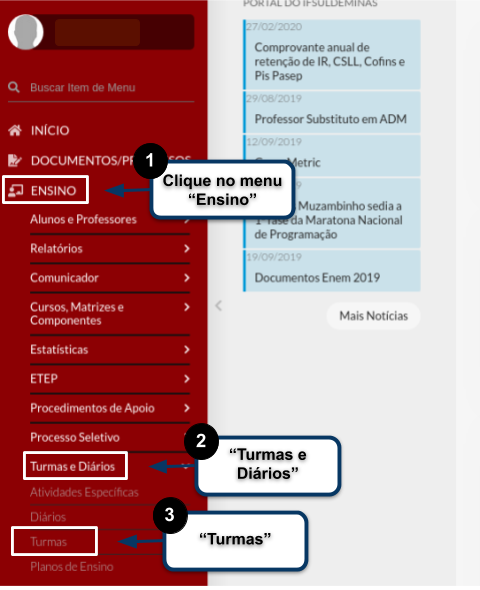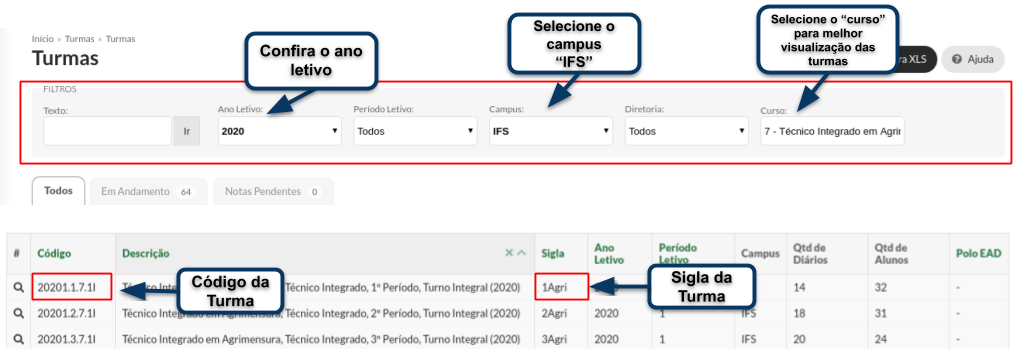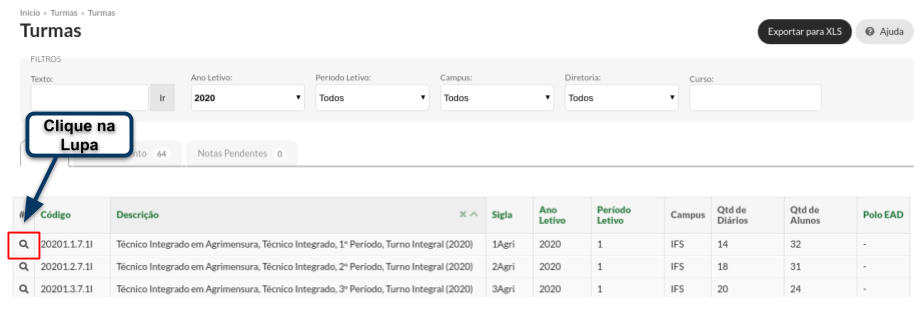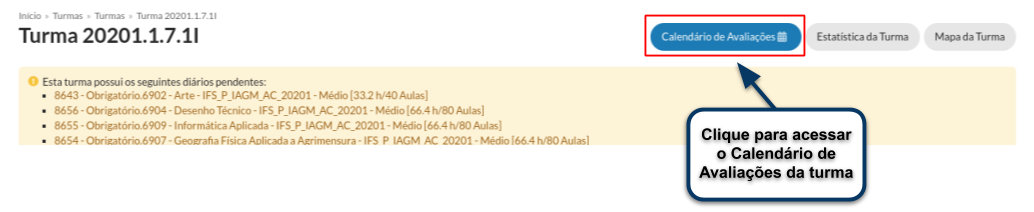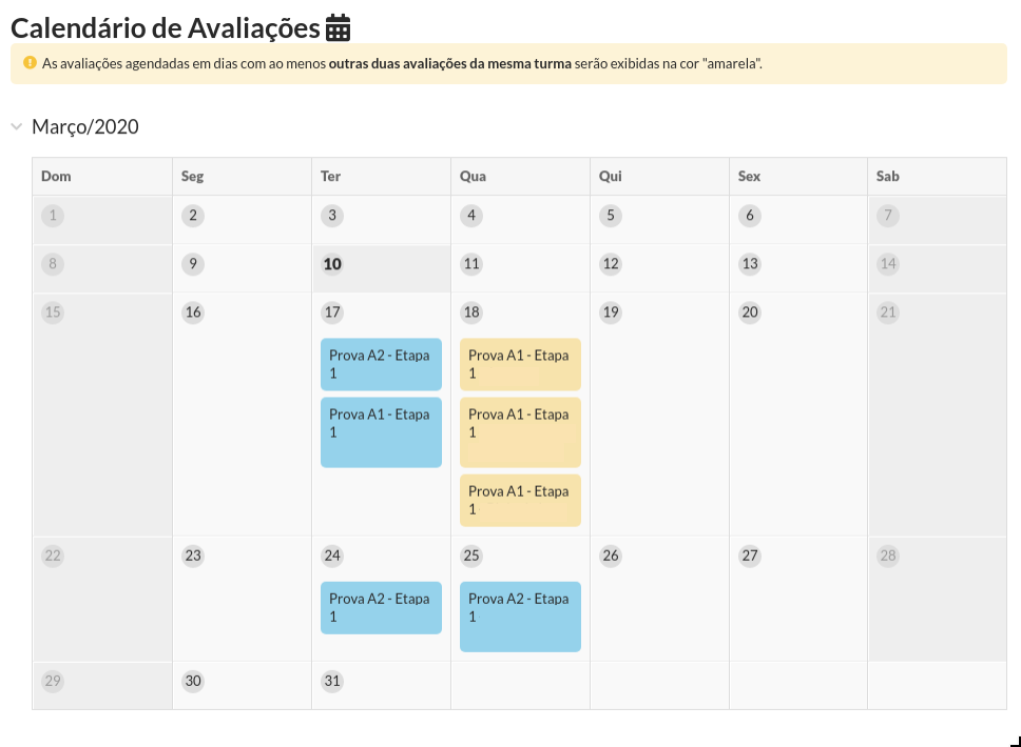Como Acessar o Calendário de Avaliações - SUAP EDU: mudanças entre as edições
Sem resumo de edição |
Sem resumo de edição |
||
| (16 revisões intermediárias pelo mesmo usuário não estão sendo mostradas) | |||
| Linha 11: | Linha 11: | ||
==Como Entrar na Turma Para Visualização do Calendário de Avaliações== | ==Como Entrar na Turma Para Visualização do Calendário de Avaliações== | ||
<div style="border: 2px solid #d6d2c5; background-color: #f9f4e6; padding: 1em; font-size: 16px;"> | <div style="border: 2px solid #d6d2c5; background-color: #f9f4e6; padding: 1em; font-size: 16px;"> | ||
<p>Após acessar o SUAP com o seu login, clique no menu <b>"Ensino > Turmas e Diários > Turmas":</b></p | <p>Após acessar o SUAP com o seu login, clique no menu <b>"Ensino > Turmas e Diários > Turmas":</b></p> | ||
</div> | </div> | ||
<br> | |||
<div class="res-img"> | |||
<center>[[Arquivo:Menu Turma.png]]</center> | |||
</div> | |||
<br> | |||
<div style="border: 2px solid #d6d2c5; background-color: #f9f4e6; padding: 1em; font-size: 16px;"> | <div style="border: 2px solid #d6d2c5; background-color: #f9f4e6; padding: 1em; font-size: 16px;"> | ||
<p>A turma poderá ser encontrada pelo | <p>A turma poderá ser encontrada pelo <b>"Código"</b>, <b>"Sigla"</b> ou pelos <b>"Filtros"</b> do SUAP, como mostra no exemplo da imagem abaixo:</p> | ||
</div> | </div> | ||
<br> | |||
<div class="res-img"> | |||
<center>[[Arquivo:Encontrar a turma .png]]</center> | |||
</div> | |||
<br> | |||
<div style="border: 2px solid #d6d2c5; background-color: #f9f4e6; padding: 1em; font-size: 16px;"> | <div style="border: 2px solid #d6d2c5; background-color: #f9f4e6; padding: 1em; font-size: 16px;"> | ||
<p>Após ter encontrado a turma, clique no ícone <b>"Lupa"</b>, como mostrado abaixo:</p><br> | <p>Após ter encontrado a turma, clique no ícone <b>"Lupa"</b>, como mostrado abaixo:</p> | ||
<center>[[Arquivo:Entrar na turma.png | </div> | ||
<br> | |||
<div class="res-img"> | |||
<center>[[Arquivo:Entrar na turma.png]]</center> | |||
</div> | </div> | ||
<br> | |||
<div style="border: 2px solid #d6d2c5; background-color: #f9f4e6; padding: 1em; font-size: 16px;"> | <div style="border: 2px solid #d6d2c5; background-color: #f9f4e6; padding: 1em; font-size: 16px;"> | ||
<p>Próximo passo será abrir o <b>"Calendário de Avaliações"</b> conforme a imagem a seguir:</p | <p>Próximo passo será abrir o <b>"Calendário de Avaliações"</b> conforme a imagem a seguir:</p> | ||
</div> | </div> | ||
<br> | |||
<div class="res-img"> | |||
<center>[[Arquivo:Abrir o Calendário de Avaliações.png]]</center> | |||
</div> | |||
<br> | |||
<div style="border: 2px solid #d6d2c5; background-color: #f9f4e6; padding: 1em; font-size: 16px;"> | <div style="border: 2px solid #d6d2c5; background-color: #f9f4e6; padding: 1em; font-size: 16px;"> | ||
<p>Após isso abrirá o <b>"Calendário de Avaliações".</b></p> | <p>Após isso abrirá o <b>"Calendário de Avaliações".</b></p> | ||
<p><b>Observação: <font size="3" color="red"> As provas em destaque de cor amarelo mostra que existe mais de duas provas no mesmo dia. </font></p><br> | <p><b>Observação: <font size="3" color="red"> As provas em destaque de cor amarelo mostra que existe mais de duas provas no mesmo dia. </font></b></p> | ||
<center>[[Arquivo:Cal. de Avaliações.png | </div> | ||
<br> | |||
<div class="res-img"> | |||
<center>[[Arquivo:Cal. de Avaliações.png]]</center> | |||
</div> | |||
<br> | |||
Edição atual tal como às 19h12min de 5 de janeiro de 2024
Considerações Iniciais
Esse tutorial orienta a como visualizar as provas agendadas pelos professores por turma no SUAP EDU.
Acessando o SUAP EDU
Em seu navegador, abra o link a seguir: suap.ifsuldeminas.edu.br
Como Entrar na Turma Para Visualização do Calendário de Avaliações
Após acessar o SUAP com o seu login, clique no menu "Ensino > Turmas e Diários > Turmas":
A turma poderá ser encontrada pelo "Código", "Sigla" ou pelos "Filtros" do SUAP, como mostra no exemplo da imagem abaixo:
Após ter encontrado a turma, clique no ícone "Lupa", como mostrado abaixo:
Próximo passo será abrir o "Calendário de Avaliações" conforme a imagem a seguir:
Após isso abrirá o "Calendário de Avaliações".
Observação: As provas em destaque de cor amarelo mostra que existe mais de duas provas no mesmo dia.